1、在插入选项卡中点击形状,选择其中的椭圆。

2、按住shift键,在页面上绘制正圆形。

3、然后,选中圆形,按住ctrl键,鼠标拖动进行复制,放置如图所示的位置。

4、选中所有的形状,在绘图工具中点击填充,选择其中的“无填充颜色”。

5、点击轮廓,线条颜色填充为蓝色,线条宽度设置为3磅。
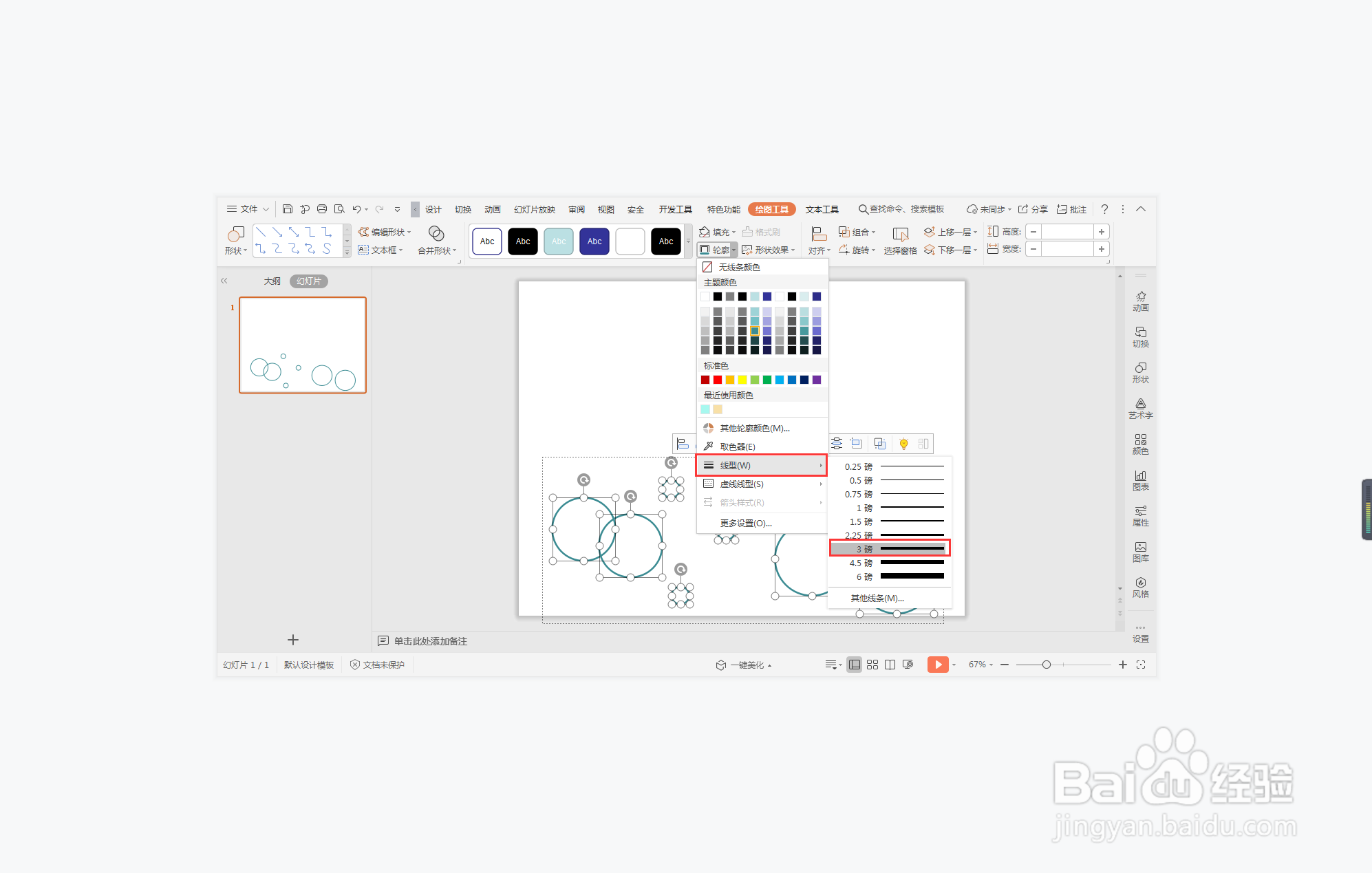
6、最后,在页面的中间输入封面的标题,这样清新几何型封面就制作完成了。

时间:2024-10-16 22:08:22
1、在插入选项卡中点击形状,选择其中的椭圆。

2、按住shift键,在页面上绘制正圆形。

3、然后,选中圆形,按住ctrl键,鼠标拖动进行复制,放置如图所示的位置。

4、选中所有的形状,在绘图工具中点击填充,选择其中的“无填充颜色”。

5、点击轮廓,线条颜色填充为蓝色,线条宽度设置为3磅。
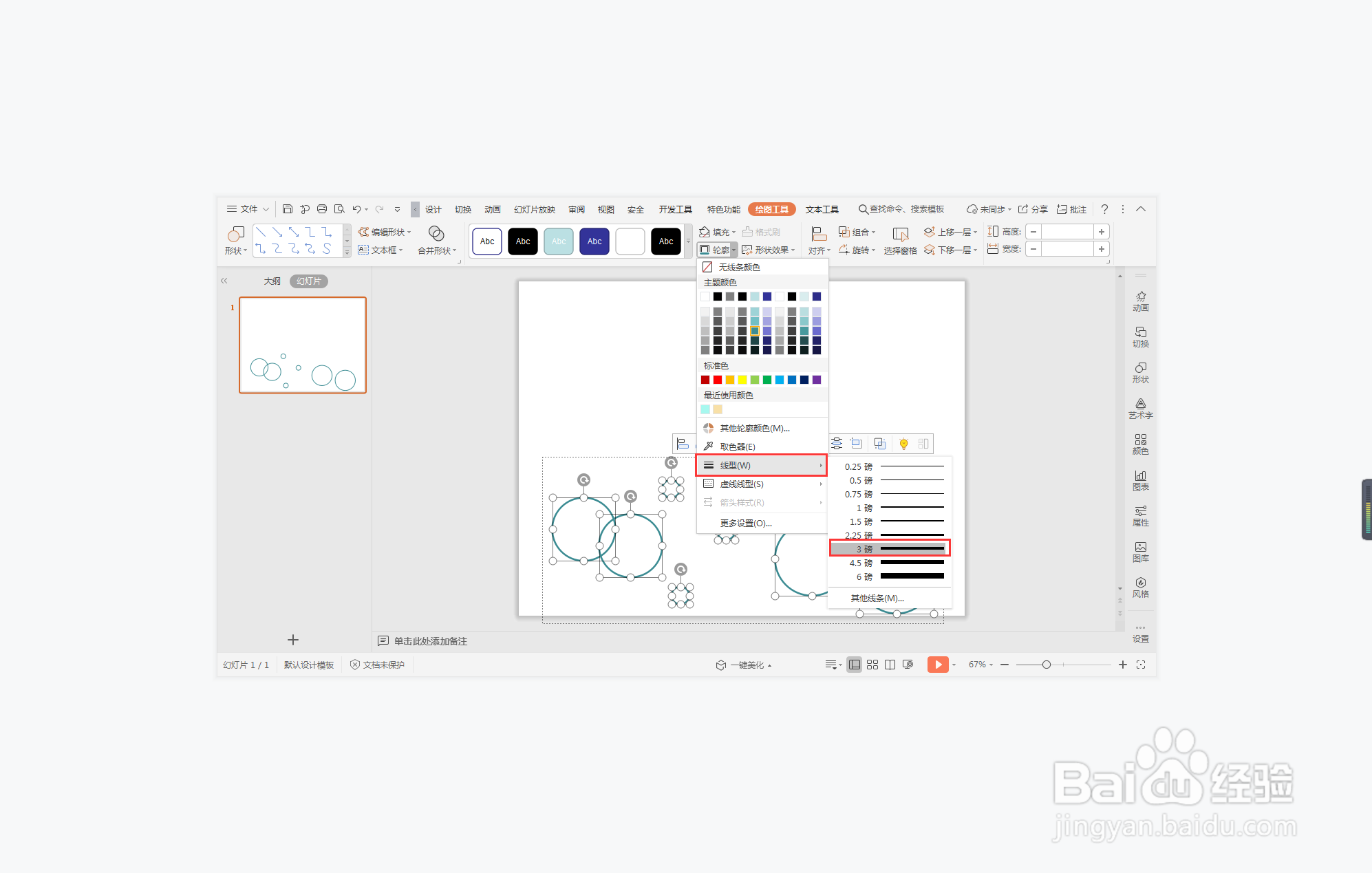
6、最后,在页面的中间输入封面的标题,这样清新几何型封面就制作完成了。

